当您满怀期待地打开电脑,准备投入工作或享受娱乐时,显示器却突然黑屏,并跳出一行令人费解的报错信息,这无疑是令人沮丧的体验,显示器报错是电脑用户经常遇到的问题,其原因五花八门,可能源于一根松动的线缆,也可能指向复杂的硬件故障,本文旨在为您提供一份系统性的指南,帮助您理解常见的报错信息,并掌握一套行之有效的排查方法,从容应对这些“屏幕危机”。

解读常见的显示器报错语言
显示器通过特定的代码或文字提示,向我们传递其工作状态,理解这些“语言”是解决问题的第一步,下表列举了最常见的报错信息及其可能的含义。
| 常见报错信息 | 可能原因与解析 |
|---|---|
| No Signal / 无信号 | 最常见的报错,表示显示器本身工作正常,但没有接收到来自电脑主机、笔记本或其他信号源的任何视频信号。 |
| Input Not Supported / 输入不支持 | 通常发生在更改分辨率或刷新率之后,意味着当前信号源输出的分辨率或刷新率超出了显示器所能支持的范围。 |
| Check Signal Cable / 检查信号线 | 与“No Signal”类似,但更明确地指向连接显示器与电脑的视频线(如HDMI、DP、DVI)可能存在接触不良、损坏或未正确连接的问题。 |
| Out of Range / 超出范围 | 与“Input Not Supported”高度相似,特指信号的垂直刷新率过高或过低,超出了显示器的同步处理能力。 |
| 黑屏但有背光 | 屏幕能亮起(通常可以看到微弱的灰光),但没有任何图像或文字,这通常意味着信号传输链路存在问题,而非显示器电源或背光板故障。 |
| 屏幕闪烁、出现色块或条纹 | 这类现象可能由驱动程序错误、线缆质量不佳、接口氧化或显卡本身的问题引起,有时也预示着显示器内部的显示面板或控制板即将损坏。 |
系统性故障排查:从简到繁的解决路径
面对报错,切忌盲目操作,遵循“由外到内,由简到繁”的原则,可以高效地定位并解决问题。
第一步:基础物理连接检查
这是最简单也最容易被忽视的环节,请务必仔细执行:
- 检查电源线:确保显示器的电源线两端(插座端和显示器端)都已插紧,可以尝试更换一个墙壁插座,排除插座供电问题。
- 检查视频线:这是排查“No Signal”和“Check Signal Cable”的核心,将连接电脑和显示器的视频线(HDMI、DisplayPort等)两端都拔下来,重新插紧,如果条件允许,更换一根确认完好的视频线进行测试。
- 检查接口:检查电脑显卡和显示器上的视频接口是否有物理损坏、弯针或氧化严重的情况,尝试更换另一个接口(大多数显卡会提供多个视频输出接口)。
第二步:信号源与输入模式确认
现代显示器通常支持多个视频输入源,您可能无意中切换到了错误的输入通道。
- 使用显示器上的物理按钮,调出OSD(On-Screen Display)菜单。
- 在菜单中找到“输入源”或“Input Source”选项。
- 逐一切换不同的输入模式(如HDMI 1, HDMI 2, DisplayPort等),直到找到正确的信号源。
第三步:软件与驱动层面排查
如果物理连接无误,问题可能出在电脑的软件设置上。
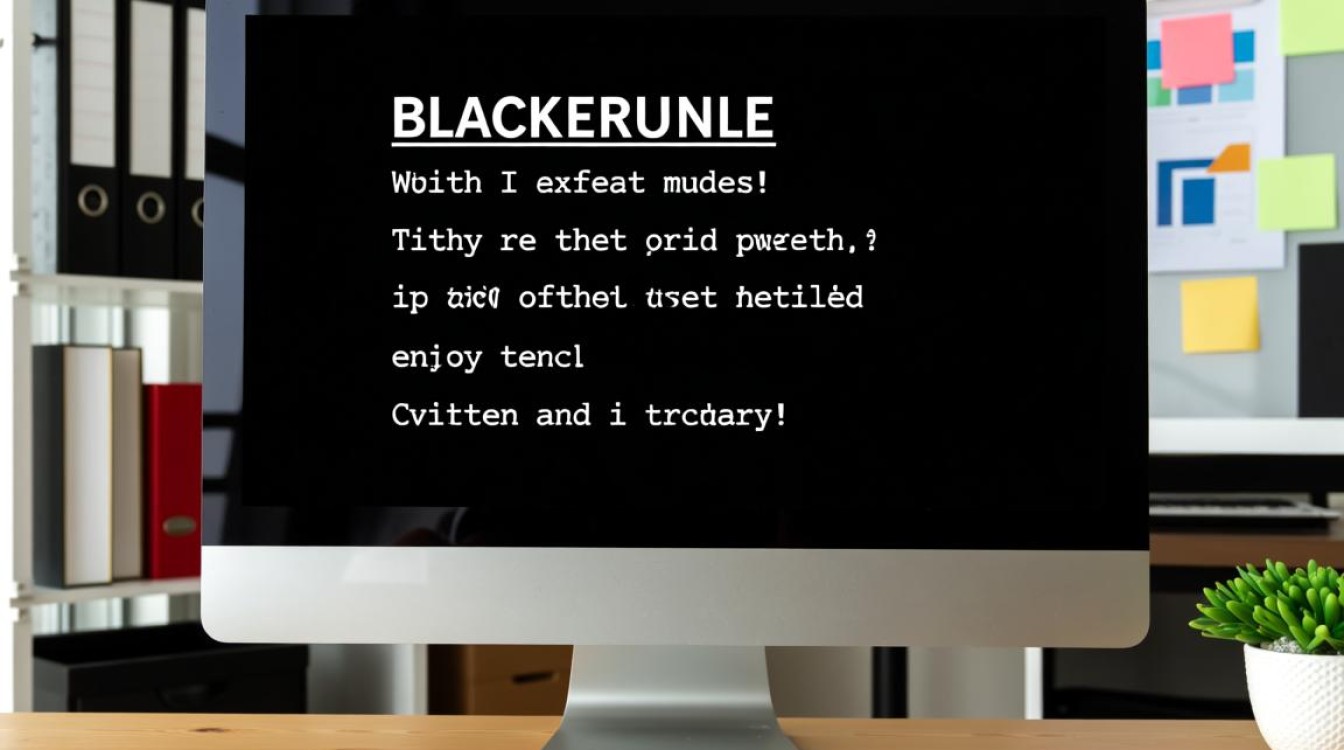
- 安全模式检测:重启电脑,在开机过程中连续按F8(或特定组合键,取决于主板品牌)进入高级启动选项,选择“安全模式”或“启用低分辨率视频”,如果能在安全模式下正常显示,则极有可能是显卡驱动程序设置错误或已损坏。
- 更新或重装显卡驱动:访问显卡制造商的官方网站(NVIDIA、AMD或Intel),下载对应型号的最新驱动程序,在安装前,建议使用DDU(Display Driver Uninstaller)等工具在安全模式下彻底卸载旧驱动,然后安装新版本,这能解决绝大多数由驱动引起的“输入不支持”或“超出范围”问题。
第四步:硬件核心部件检测
当软件层面无法解决问题时,需要考虑硬件故障的可能性。
- 重新插拔显卡:对于台式机用户,关机断电后,打开机箱,将独立显卡拔出,用橡皮擦拭其金手指部分,然后重新插回插槽,确保插紧。
- 集成显卡测试:如果您的CPU带有集成显卡,可以将显示器视频线连接到主板自带的视频接口上,如果能正常显示,则说明独立显卡很可能存在故障。
- 最小系统法:将电脑上所有非必要的硬件(如多余的硬盘、内存条、PCI扩展卡)全部移除,只保留CPU、一根内存和主板进行测试,这有助于排除其他硬件冲突导致的显示异常。
预防胜于治疗:日常使用建议
养成良好的使用习惯,可以有效减少显示器报错的发生频率。
- 使用高质量线缆:劣质或版本过低的视频线无法支持高分辨率和高刷新率,是导致“输入不支持”的常见元凶。
- 定期更新驱动:保持显卡驱动为最新版本,以获得最佳兼容性和性能。
- 避免超频使用:除非您有丰富的经验,否则不要随意对显示器的刷新率进行超频,这可能导致硬件损坏。
- 保持良好散热:确保电脑主机和显示器周围有足够的通风空间,避免因过热导致硬件工作不稳定。
显示器报错并非不可逾越的难题,通过冷静分析、遵循逻辑步骤进行排查,绝大多数问题都可以由用户自行解决,当所有方法都尝试过后,若问题依旧,则可能是显示器或显卡本身出现了不可逆的硬件损坏,此时便需要寻求专业的维修服务或考虑更换新设备了。
相关问答 (FAQs)
问题1:我的显示器显示“无信号”,但主机箱的电源灯和风扇都在正常运转,这是什么原因?我该如何处理?
解答: 这是一个非常典型的现象,它明确地告诉我们问题出在“信号传输”环节,而非主机完全无法启动,请按照以下顺序排查:

- 首要检查视频线:这是最可能的原因,将连接显示器和显卡的视频线(HDMI/DP等)两端都拔下并重新插紧,如果问题依旧,换一根确认无误的视频线再试。
- 确认显示器输入源:按一下显示器上的“Source”或“输入”按钮,确保当前选择的输入源(如HDMI 1)与您连接的线缆接口一致。
- 检查显卡状态:关机后打开机箱,确认显卡是否完全插入主板插槽,供电线(如果需要)是否插好,可以尝试拔插显卡。
- 使用核心显卡:如果您的CPU带核心显卡,将视频线拔下插到主板的视频接口上,如果此时能正常显示,说明独立显卡很可能已经损坏。
- 内存重插:有时内存条接触不良也会导致无法点亮,可以尝试拔插内存条。
问题2:显示器出现报错,是不是就意味着显示器本身坏了,需要更换?
解答: 不一定,恰恰相反,绝大多数显示器报错(如“No Signal”、“Input Not Supported”)都指向的是外部问题,即连接线缆、信号源(电脑)或设置不当,而非显示器本身损坏,显示器本身损坏通常表现为以下几种情况:
- 完全不通电:按电源键无任何反应,指示灯也不亮。
- 屏幕出现物理性损伤:如明显的裂痕、漏液。
- OSD菜单也无法正常显示:即使拔掉视频线,进入显示器的自身设置菜单也出现异常(如颜色错乱、菜单残影)。
- 在多台设备、多根线缆上测试均出现同样问题:将这台显示器连接到不同的电脑和笔记本上,使用不同的视频线,都无法正常显示,但其他显示器在这些设备上工作正常。
只有当以上情况发生时,才高度怀疑是显示器硬件故障,在此之前,请耐心完成对线缆、电脑和设置的全面排查。
【版权声明】:本站所有内容均来自网络,若无意侵犯到您的权利,请及时与我们联系将尽快删除相关内容!

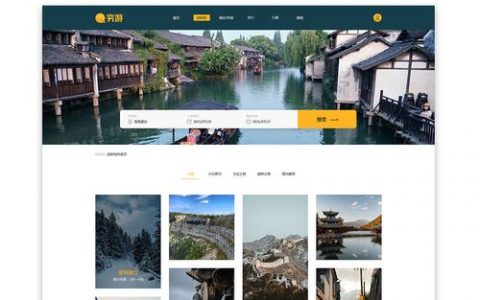


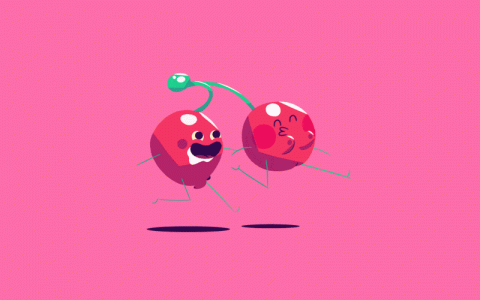

发表回复